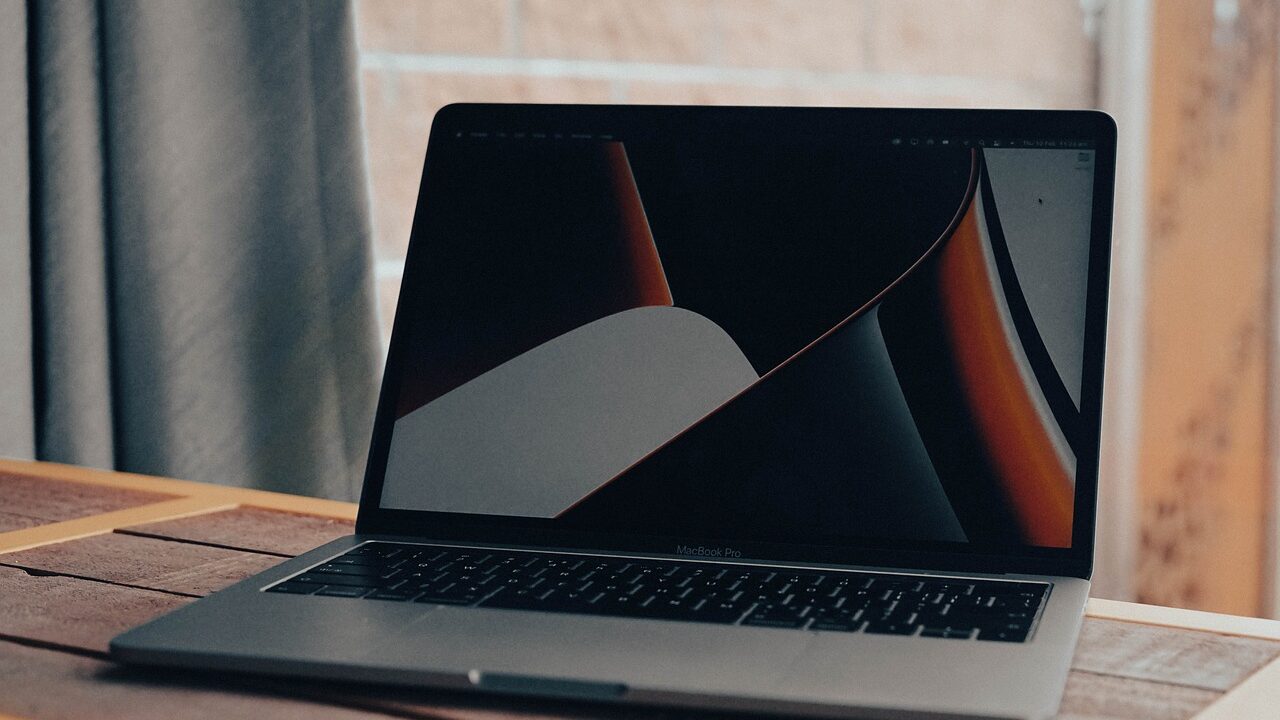目次
パソコンが反応しない原因

この問題の原因として、以下の要因が考えられます。
電源の問題
電源が正しく供給されていない場合、パソコンは反応しません。電源ケーブルが外れている、コンセントの不具合、バッテリーの劣化などが考えられます。
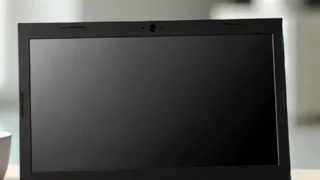
外部デバイスの競合
USB機器や外部デバイスが正しく機能せず、パソコンの起動や操作を妨げることがあります。特に不良USBメモリが原因で起動が停止する場合もあります。
ソフトウェアの不具合
ドライバのエラー、OSのアップデート失敗、またはアプリケーションの競合が原因でシステムがフリーズすることがあります。
ハードウェアの故障
メモリやストレージデバイスの不具合が発生すると、パソコンが全く反応しなくなることがあります。特に、ハードディスクやSSDの物理障害は重大なデータ消失のリスクを伴います。

システムの設定ミス
BIOSやUEFI設定が誤っている場合、パソコンが正常に起動できなくなることがあります。
ウイルスやマルウェア感染
ウイルスやマルウェアが原因で、キーボードやマウスの入力を受け付けない状態になることもあります。セキュリティ対策が不十分な場合、このリスクはさらに高まります。
パソコンが反応しないときの対処法
このエラーに直面した場合、下記の対処法を試してください。
強制再起動を試す
まずはパソコンを再起動しましょう。電源ボタンを10秒以上長押しして強制的に電源を切り、再度電源を入れてください。
- 電源ボタンを10秒以上長押しする。
- パソコンが完全にシャットダウンするのを確認する。
- 再度電源を入れ、動作を確認する。
外部機器を取り外す
USBメモリや外付けハードディスクなどの外部機器をすべて取り外し、再起動を試みてください。
- パソコンの電源を切る。
- すべての外部デバイスを取り外す。
- 電源を入れ、問題が解消されているか確認する。
セーフモードで起動する
セーフモードでの起動を行うと、最小限のドライバとシステムファイルでWindowsを立ち上げることができます。
- パソコンの電源を入れる。
- 起動直後にF8キーを連打する。
- 「セーフモード」を選択してEnterキーを押す。
BIOSをリセットする
BIOS設定が原因で起動に問題が生じている場合、BIOSの初期化で解決することがあります。
- 電源を入れ、すぐにF2キーを連打する。
- BIOSメニューから「Load Defaults」を選択する。
- 「Save and Exit」で保存して再起動する。
システムの復元を試す
セーフモードで起動できた場合、システムの復元を試みましょう。これにより、以前の正常な状態に戻すことが可能です。
- 「セーフモード」でパソコンを起動する。
- 「システムの復元」を選択する。
- 表示された復元ポイントを選び、復元を開始する。

データ復旧業者に相談する
もし上記の手順で解決できない場合や、重要なデータがパソコン内にある場合は、データ復旧業者に相談することを強くお勧めします。ハードディスクやSSDが物理的に破損している場合、個人での対応は難しく、さらなるトラブルを引き起こす可能性があるため、専門家のサポートが必要です。
- 信頼できるデータ復旧業者を探す。
- 業者に連絡し、状況を説明する。
- パソコンやストレージを業者に送付する。
- 初期診断を受け、見積もりを確認する。
- 復旧作業が完了したら、データを受け取る。
自力で対応できない場合はデータ復旧の専門業者に相談する

自力で対応できない場合や、機器が物理的に破損している場合、個人での修復は困難です。重要なデータが含まれている場合、データ復旧専門業者に依頼するのが最も安全です。
データ消失のリスクを最小限に抑え、確実にデータを取り出すためには、自己診断や修復を試みず、速やかに専門家に相談することが重要です。専門家は適切な診断ツールと経験を持っており、問題の根本原因を特定し、安全にデータを回復する最善の方法を提案できます。
特に重要なデータが含まれている場合は、データ復旧の専門家に相談することが最も安全で確実な方法です。データ復旧業者では、機器に発生している症状をもとにエンジニアが正確な初期診断を行い、故障原因を特定することが可能です。プロが対応するため、データ復旧に失敗するリスクを抑えることができます。
デジタルデータリカバリーでは、相談から初期診断・お見積りまで24時間365日体制で無料でご案内しています。まずは復旧専門のアドバイザーへ相談することをおすすめします。
官公庁、国立大学法人、上場企業
多くのお客様にご利用いただきました

※ 掲載の許可を得た法人様の一部を紹介させていただいております。
よくある質問
いえ、かかりません。当社では初期診断を無料で実施しています。お客様の機器に初期診断を行って初めて正確なデータ復旧の費用がわかりますので、故障状況を確認しお見積りをご提示するまで費用は頂いておりません。
※ご郵送で機器をお預けいただいたお客様のうち、チェック後にデータ復旧を実施しない場合のみ機器の返送費用をご負担頂いておりますのでご了承ください。
機器の状態によって故障の程度が異なりますので、復旧完了までにいただくお時間はお客様の機器お状態によって変動いたします。
弊社は、復旧完了までのスピードも強みの1つで、最短即日復旧・ご依頼の約8割を48時間以内に復旧完了などの実績が多数ございます。ご要望に合わせて柔軟に対応させていただきますので、ぜひご相談ください。
営業時間は以下の通りになっております。
365日24時間、年中無休でお電話でのご相談・復旧作業・ご納品・アフターサービスを行っています。お困りの際は是非ご相談ください。
電話受付:0:00~24:00 (24時間対応)
電話番号:0800-333-6302
来社受付:9:30~21:00
復旧できる可能性がございます。
弊社では他社で復旧不可となった機器から、データ復旧に成功した実績が多数ございます。 他社大手パソコンメーカーや同業他社とのパートナー提携により、パートナー側で直せない案件を数多くご依頼いただいており、様々な症例に対する経験を積んでおりますのでまずはご相談ください。
この記事を書いた人

デジタルデータリカバリー データ復旧エンジニア
累計相談件数46万件以上のデータ復旧サービス「デジタルデータリカバリー」において20年以上データ復旧を行う専門チーム。
HDD、SSD、NAS、USBメモリ、SDカード、スマートフォンなど、あらゆる機器からデータを取り出す国内トップクラスのエンジニアが在籍。その技術力は各方面で高く評価されており、在京キー局による取材実績も多数。2021年に東京都から復旧技術に関する経営革新優秀賞を受賞。